Switch কম্পোনেন্ট ব্যবহারকারীদের দুটি অবস্থার মধ্যে টগল করার সুযোগ দেয়: চেক করা এবং আনচেক করা। আপনার অ্যাপে আপনি একটি সুইচ ব্যবহার করে ব্যবহারকারীকে নিম্নলিখিতগুলির মধ্যে একটি করতে দিতে পারেন:
- একটি সেটিং চালু বা বন্ধ করুন।
- একটি বৈশিষ্ট্য সক্রিয় বা নিষ্ক্রিয় করুন।
- একটি বিকল্প নির্বাচন করুন।
এই কম্পোনেন্টটির দুটি অংশ রয়েছে: থাম্ব এবং ট্র্যাক। থাম্ব হল সুইচের টেনে আনার যোগ্য অংশ, এবং ট্র্যাক হল ব্যাকগ্রাউন্ড। ব্যবহারকারী সুইচের অবস্থা পরিবর্তন করতে থাম্বটিকে বাম বা ডানে টেনে আনতে পারেন। তারা সুইচটি চেক এবং পরিষ্কার করার জন্যও ট্যাপ করতে পারেন।
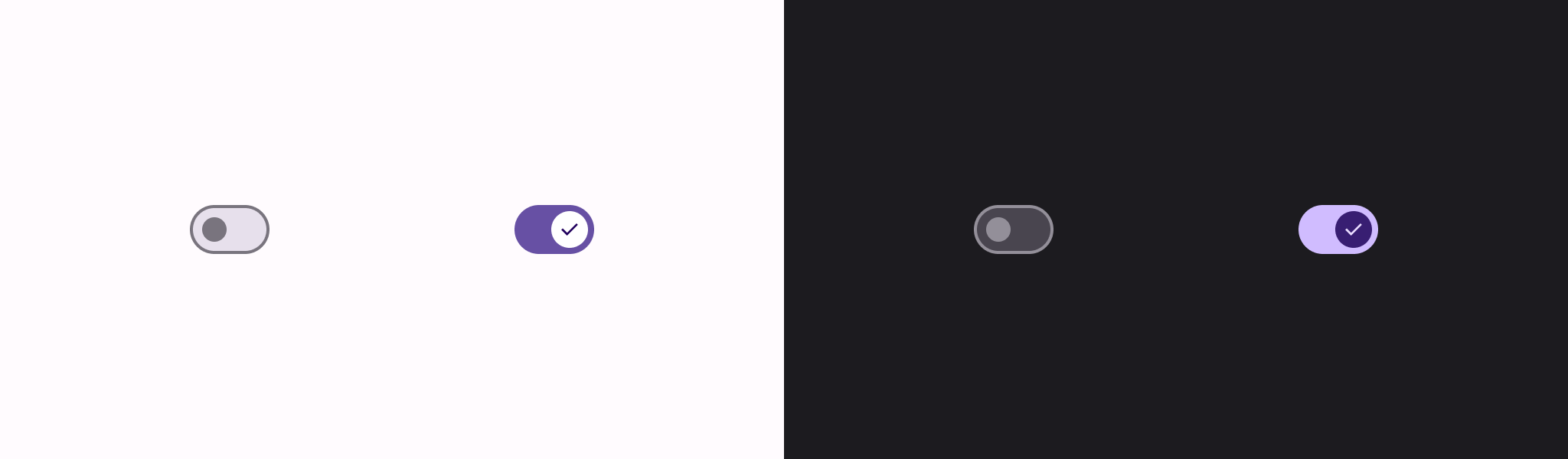
মৌলিক বাস্তবায়ন
সম্পূর্ণ API সংজ্ঞার জন্য Switch রেফারেন্স দেখুন। আপনার ব্যবহার করার জন্য প্রয়োজনীয় কিছু মূল প্যারামিটার নিচে দেওয়া হল:
-
checked: সুইচের প্রাথমিক অবস্থা। -
onCheckedChange: একটি কলব্যাক যা সুইচের অবস্থা পরিবর্তন হলে কল করা হয়। -
enabled: সুইচটি সক্রিয় নাকি নিষ্ক্রিয়। -
colors: সুইচের জন্য ব্যবহৃত রঙ।
নিম্নলিখিত উদাহরণটি Switch কম্পোজেবলের একটি ন্যূনতম বাস্তবায়ন।
@Composable fun SwitchMinimalExample() { var checked by remember { mutableStateOf(true) } Switch( checked = checked, onCheckedChange = { checked = it } ) }
চেক না করলে এই বাস্তবায়নটি নিম্নরূপ প্রদর্শিত হবে:
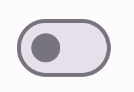
চেক করার সময় এটির উপস্থিতি:
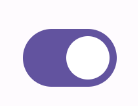
উন্নত বাস্তবায়ন
আরও উন্নত সুইচ বাস্তবায়নের সময় আপনি যে প্রাথমিক পরামিতিগুলি ব্যবহার করতে চাইতে পারেন তা হল:
-
thumbContent: থাম্ব চেক করার সময় এর চেহারা কাস্টমাইজ করতে এটি ব্যবহার করুন। -
colors: ট্র্যাক এবং থাম্বের রঙ কাস্টমাইজ করতে এটি ব্যবহার করুন।
কাস্টম থাম্ব
আপনি একটি কাস্টম থাম্ব তৈরি করতে thumbContent প্যারামিটারের জন্য যেকোনো কম্পোজেবল পাস করতে পারেন। নীচে একটি সুইচের উদাহরণ দেওয়া হল যা তার থাম্বের জন্য একটি কাস্টম আইকন ব্যবহার করে:
@Composable fun SwitchWithIconExample() { var checked by remember { mutableStateOf(true) } Switch( checked = checked, onCheckedChange = { checked = it }, thumbContent = if (checked) { { Icon( imageVector = Icons.Filled.Check, contentDescription = null, modifier = Modifier.size(SwitchDefaults.IconSize), ) } } else { null } ) }
এই বাস্তবায়নে, অচিহ্নিত উপস্থিতি পূর্ববর্তী বিভাগের উদাহরণের মতোই। তবে, চেক করা হলে, এই বাস্তবায়নটি নিম্নরূপ প্রদর্শিত হবে:
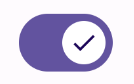
কাস্টম রঙ
নিচের উদাহরণটি দেখায় যে কীভাবে আপনি রঙের প্যারামিটার ব্যবহার করে সুইচের থাম্ব এবং ট্র্যাকের রঙ পরিবর্তন করতে পারেন, সুইচটি চেক করা আছে কিনা তা বিবেচনা করে।
@Composable fun SwitchWithCustomColors() { var checked by remember { mutableStateOf(true) } Switch( checked = checked, onCheckedChange = { checked = it }, colors = SwitchDefaults.colors( checkedThumbColor = MaterialTheme.colorScheme.primary, checkedTrackColor = MaterialTheme.colorScheme.primaryContainer, uncheckedThumbColor = MaterialTheme.colorScheme.secondary, uncheckedTrackColor = MaterialTheme.colorScheme.secondaryContainer, ) ) }
এই বাস্তবায়নটি নিম্নরূপ দেখাচ্ছে:


